随着科技的不断发展,手机已经成为我们生活中不可或缺的一部分,对于那些习惯于使用鼠标的人来说,在手机上操作可能会感到不便。幸运的是通过蓝牙技术的应用,我们现在可以将鼠标连接到安卓手机上,使得操作更加轻松便捷。蓝牙鼠标连接上手机后如何显示光标呢?本文将为大家介绍安卓手机连接无线蓝牙鼠标的详细步骤,让我们一起来了解吧!
安卓手机无线蓝牙鼠标连接教程

1、打开手机设置,在设置菜单里面找到蓝牙选项。
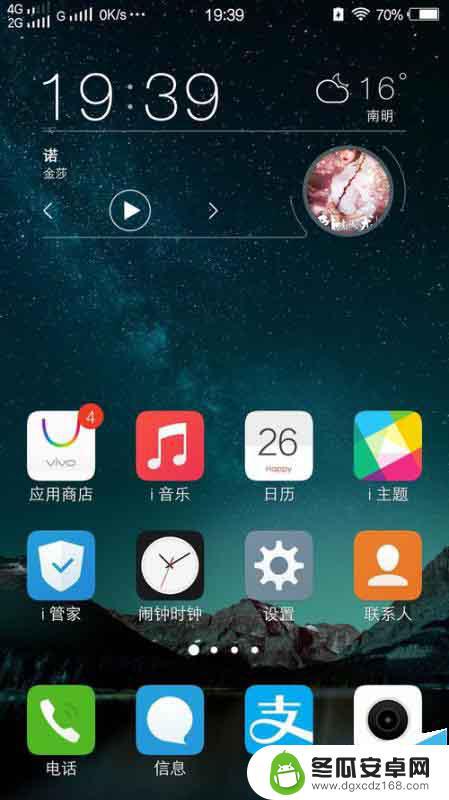
2、将手机蓝牙打开,同时,也要将蓝牙鼠标的电源打开,并调到配对模式。
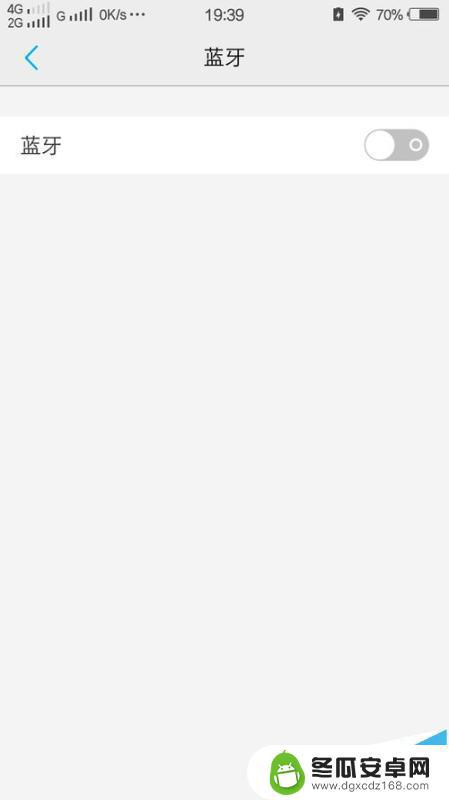
3、点击手机蓝牙功能选项里的“搜索蓝牙设备”,待蓝牙鼠标(Bluetooth Mouse)被搜索出来后,点击蓝牙鼠标名称即可自动完成配对连接。
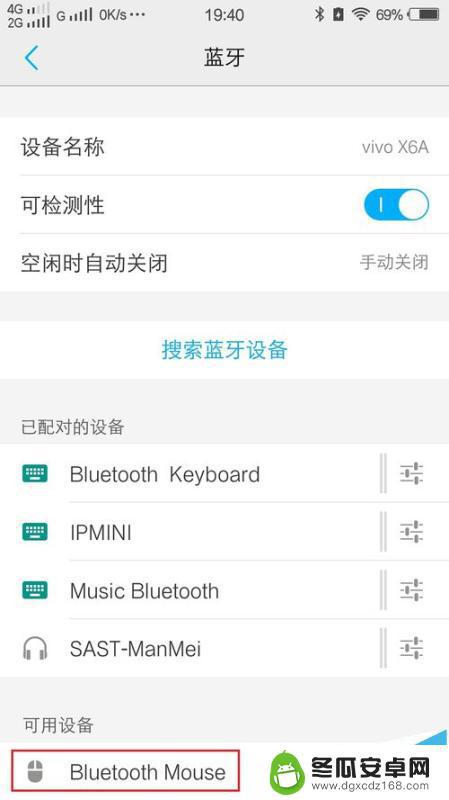
4、等待手机与蓝牙鼠标完成配对后,手机上会出现一个光标,并同时会显示“已连接”。想点哪里,就拖着光标去点哪里。
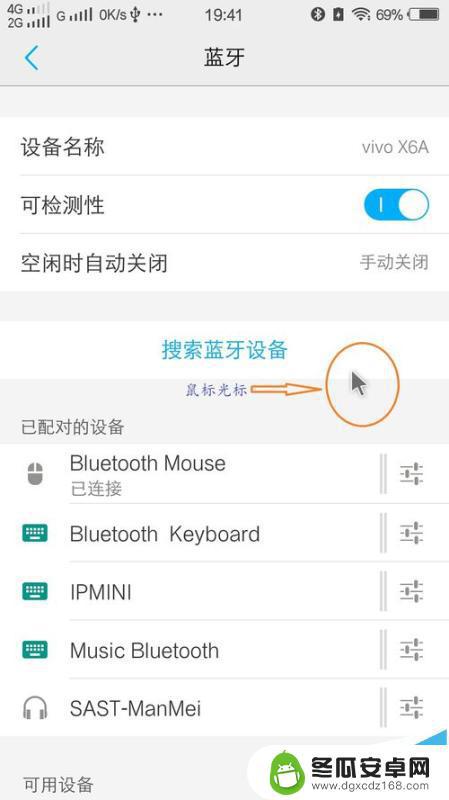
5、鼠标操作手机方法:点击左键为选择,按住左键不松开。并同时移动鼠标,即可代替手指滑屏。当需要反回时,点击鼠标上的右键,蓝牙鼠标是完全可以代替手指操作的。
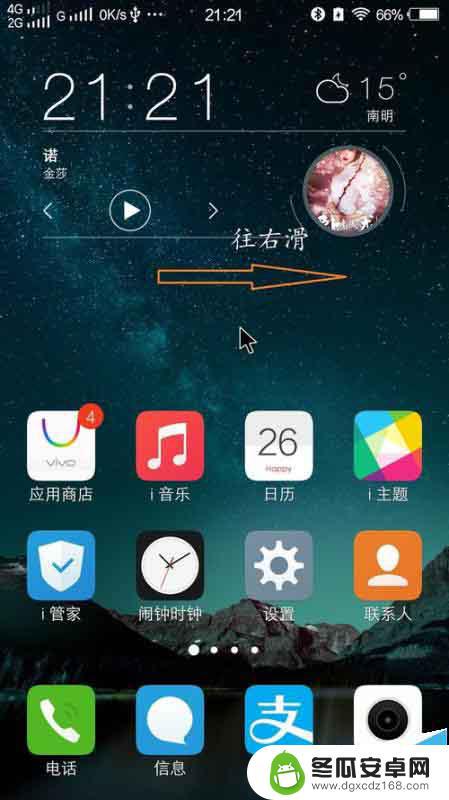
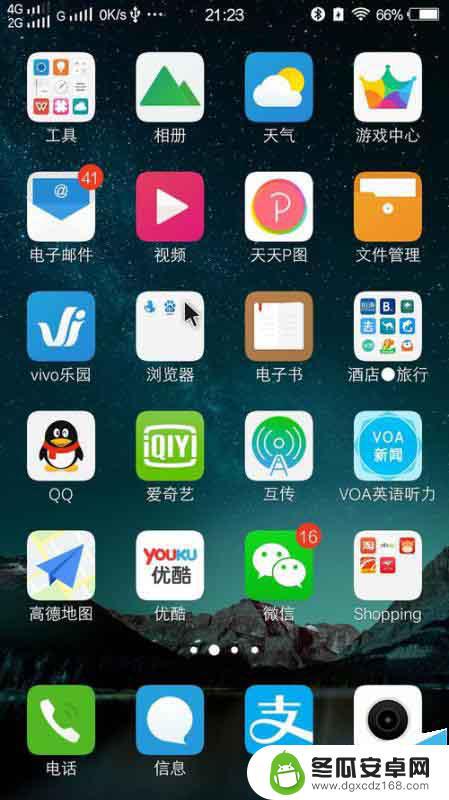
6、当不需要时,直接将手机蓝牙和蓝牙鼠标关闭即可,无需到设置里去断开连接。
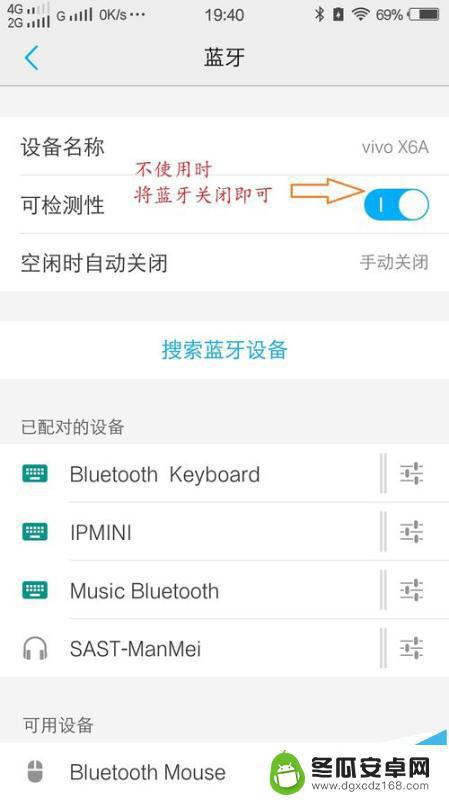
注意事项:
1、蓝牙鼠标不方便打字,当需要大量打字时建议不要使用。
2、当长时间不操作时,蓝牙鼠标设计时为了达到省电目的。所以会自动休眠,用的时候发现光标不能动了,就按一下唤醒键。
Windows 10手机版可以连接鼠标操作啦
无线鼠标失灵只有插拔接收器才能用该怎么办?
电脑鼠标键盘无法使用的时候 怎么用手机当鼠标
以上就是蓝牙鼠标连接到手机后如何显示光标的全部内容,如果您遇到相同的问题,可以参考本文中介绍的步骤进行修复,希望对大家有所帮助。










